
Gmail'i sık kullanıyorsanız, Google'ın e-posta istemcisinin, işlemlerini optimize etmek için kullanıcılara çok sayıda seçenek sunduğunu bilirsiniz. Ve özellikle iş için e-posta kullanıyorsanız, mesaj yazmayı çok daha kolay hale getirin. Ve Outlook gibi bir araçtan e-postayı yönetmek kadar pratik .
Normalde bir kişi grubuna ileti göndermeniz durumunda (çünkü bunu hepimiz düzenli olarak yapıyoruz), Gmail'in bize farklı seçenekler sunduğunu bilmelisiniz. İlki bir öneri sistemidir. Gmail, genellikle kime ileti gönderdiğinizi düzenli olarak tespit eder.
Ve böylece, bir gönderen eklediğinizde, kopyaya veya alıcı olarak ekleyebileceğiniz bir dizi ad alırsınız . Bu kullanışlı bir seçenektir, çünkü Gmail genellikle doğrudur. Ancak, her bir kişiyi tek tek eklemenizi gerektirecektir.
Neyse ki, daha hızlı ve daha pratik başka bir formül var. Bu, onlara e-posta göndermek için bir kişi listesini ezberlemektir . Nasıl yapılacağını bilmiyor musun? Aşağıda size adım adım anlatacağız.
Gmail'de bir kişi listesini ezberleyin
Gmail'de bir kişi listesini nasıl ezberleyeceğinizi size anlatacağız. Her şeyden önce, bu seçeneği web veya masaüstü sürümünden yapılandırabileceğinizi bilmelisiniz. Bu gruplar, cep telefonunuza yüklediğiniz uygulamada da bunlardan yararlanabilir. Elbette, aynı e-posta adresiyle giriş yapmanız gerekecektir.
İşte bu grupları oluşturmaya yönelik talimatlar :
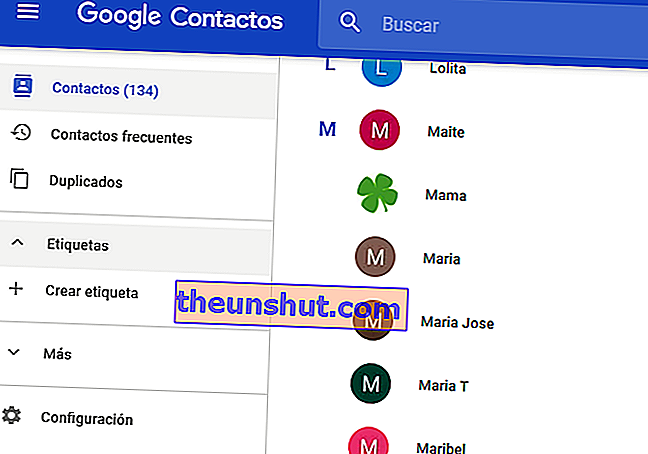
1. E-posta adresinizi ve şifrenizi girerek (daha önce yapmadıysanız) Gmail hesabınıza erişin .
2. Ardından, Google Kişiler bölümüne gidin. Sizin için kolaylaştırmak için sağladığımız aynı bağlantıyı kullanabilirsiniz .
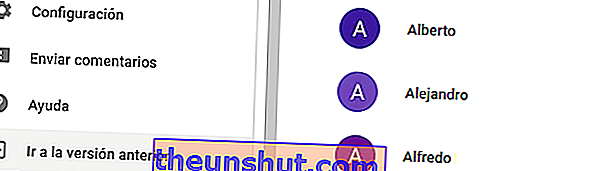
3. Şimdi ilgilendiğiniz kişileri seçmeniz gerekecek. Sadece vurgulu temas üzerine küçük kutusunu açmak için . Seçmek için burayı tıklayın. Aynı gruba katılmak istediğiniz tüm kişiler için aynı işlemi tekrarlayın.
NOT: Bu seçeneği görmüyorsanız, önceki sürüme gitmenizi öneririz. Tek yapmanız gereken sayfanın en altına gitmek ve Önceki sürüme git'i seçmek .
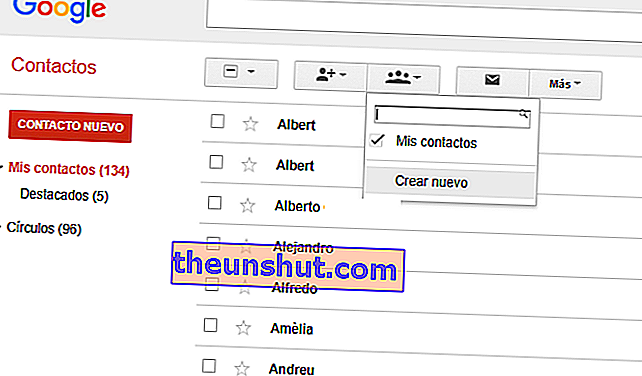
4. Yeni sürümdeyken, gruplamak istediğiniz kişileri seçin. Yeni versiyondaki gibi yapabilirsiniz. Aslında bu sizin için çok daha kolay olacak. Seçimi tamamladıysanız, yapılacak bir sonraki şey, en üstte bulunan üç kişinin simgesine tıklamaktır. Yeni oluştur'a tıklayın.
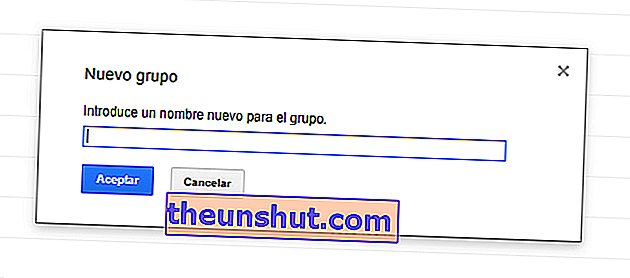
5. Grubun adını belirtebileceğiniz bir kutu etkinleştirilecektir . İstediğinizi yazın ( örneğin: Taslak Ekibi ) ve ardından Tamam'ı (mavi düğme) tıklayın.
6. Kişi listesi, Kişilerim klasöründe saklanacaktır. Bu listeyi yönetmek istiyorsanız ona erişin. Bir kişiden ayrıldığınızı görürseniz, istediğiniz zaman ekleyebilir veya silebilirsiniz .
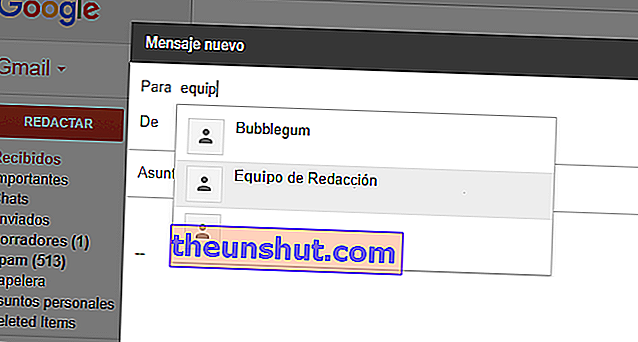
Ve hepsi bu. Artık Gmail'inizde sakladığınız kişilerin listesini kullanmaya başlayabilirsiniz. Bunun çok kolay olduğunu göreceksiniz. Gmail gelen kutusuna erişin ve Oluştur düğmesine tıklayın . Herhangi bir e-postayı yanıtlayarak da aynısını yapabilirsiniz.
Ardından, alıcı kutusunun (Kime) içine grubun adını yazmanız gerekecektir. İlk harflerde bir öneri olarak göründüğünü göreceksiniz. Eklemek için üzerine tıklayın. Ardından konuyu ve e-posta mesajını yazın. Gönder'i seçin ve bitirdiniz.
